快速实现批量删除 Word 文档中的批注
翻译:简体中文,更新于:2023-03-30 10:33
概要:在使用Microsoft Word进行文档编辑和审阅时,添加批注是一种常见的方式,可以提供有用的反馈和指导,帮助作者改进文档。然而,一旦文档完成并准备好提交或分享,删除批注就变得非常重要。尤其是在文档批注内容较多时,删除这些 Word 中的批注似乎就成为了一项令人头疼的工作。今天这篇文章将教大家如何通过合适的工具,快速实现批量删除 Word 中批注。
日常生活中,在使用Microsoft Word进行文档编辑和审阅时,经常需要添加批注以提供反馈和意见。但很多情况下,这项批注是需要被删除的,比如有些批注可能包含一些机密信息,例如编辑者的姓名、电话号码或其他敏感信息。如果您共享文档,那么则需要在发送前对这些批注进行删除防止信息泄露;有时文档中存在大量的批注可能会分散读者的注意力,让文档显得杂乱无章。通过批量删除批注,您可以确保文档干净整洁,读者可以专注于文本内容本身;或者您需要将 Word 文档转换为PDF格式或其他格式,那么文档中的批注可能不再需要而且有可能会导致一些格式问题。此时,批量删除批注就可以确保转换后文档的完整和准确性。像以上的情况还存在很多,批量删除 Word 中的批注这项功能可以帮助您在不同情境下提高文档的可读性和专业性,确保文档内容清晰明了,让您的工作更加高效和专业。
对于很多人来说,删除 Word 文档中的批注是一项很麻烦的任务,重复手动进行删除费时费力。如果您需要更加高效的批量删除批注,那么可以了解一下「我的ABC软件工具箱」。这款软件中的”批量删除 Word 中的批注“功能能够快速帮您解决这个烦恼,让您大幅减少工作量的同时将任务顺利完成。不管您有多少个 Word 文档,不管您的文档有多少批注数量,这个软件只需两步就可以轻松处理!接下来就一起看看它具体是怎么操作的吧!
首先打开软件,选择左侧「文件内容」-「Word」-「删除 Word 中的批注」。
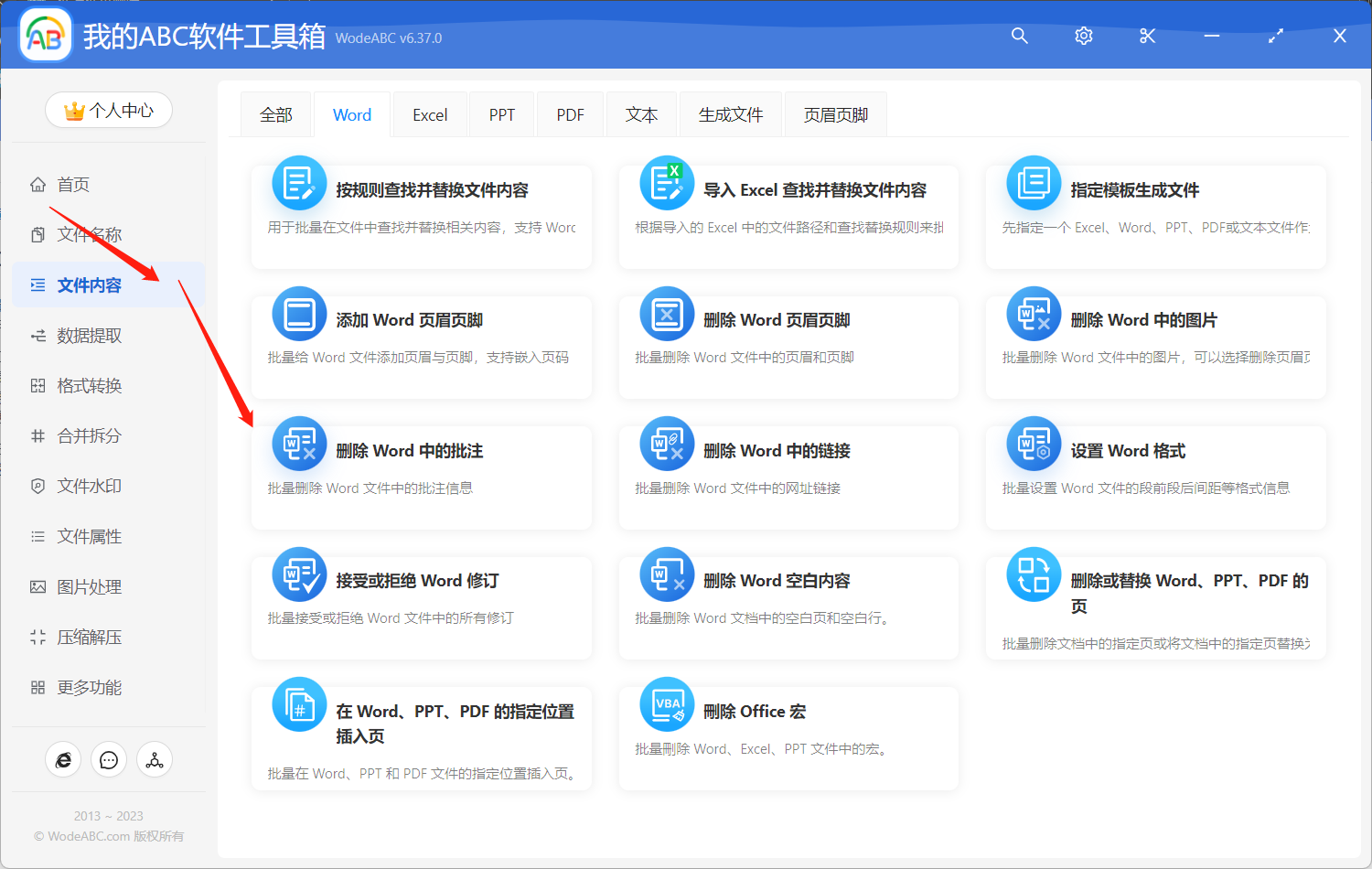
添加您需要批量删除批注的一个/多个 Word 文件。
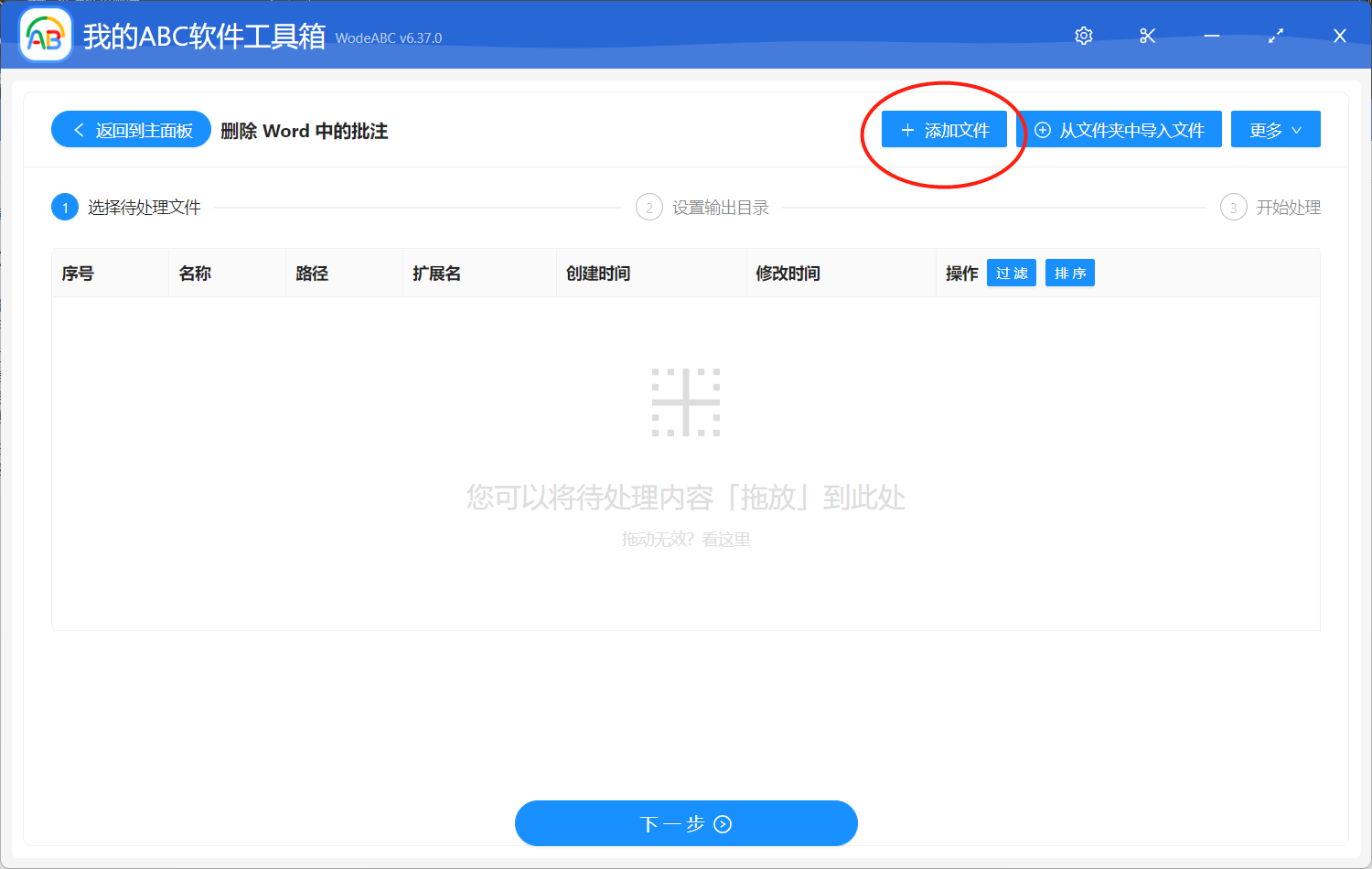
点击下一步设置输出目录,(温馨提示:删除批注后将无法恢复。如果您在设置输出目录时选择的是覆盖原文件,请在删除之前务必进行备份,并确保您不需要这些批注来进行任何其他编辑或审阅。)确认无误后剩下的就放心交给软件帮您自动处理吧!
等待处理完成您可以打开输出目录对文档进行查看,是不是那么多批注都被清理干净了呢?文档中存在大量的批注可能会分散读者的注意力,让文档显得混乱和杂乱无章。但有了这款软件,其中的批量删除 Word 批注功能,可以确保您的文档干净整洁,读者可以专注于文本内容本身。使用以上方法,您可以快速、简便地删除文档中的批注,提高工作效率。